Lektion 14 – Glitzerschrift
Wie mache ich, dass meine Schrift glitzert???
Sicher habt ihr schon mal diese schönen Sigs gesehen, welche an allen Ecken und Enden glitzern und blinkern…nun so etwas wollen wir hier in diesem Tut nacharbeiten.
Sucht euch bei den Materialien einen schönen Glitzereffekt aus.
Welchen Ihr benutzt, sei euch überlassen.
Speichert das Bildchen in einen Ordner eurer Wahl wo ihr ihn auch wieder findet
Nun öffnet ihr dieses Glitzer-Bildchen in eurem PhotoImpact.
Es öffnet sich ein Fenster, wo ihr gefragt werdet, wie ihr das Bild öffnen möchtet.
Macht bitte einen Klick in: Jedes Bild als neues Dokument öffnen.

Nun öffnen sich einige kleine Bildchen, je nachdem, wie diese Glitzer als Gif animiert wurden…
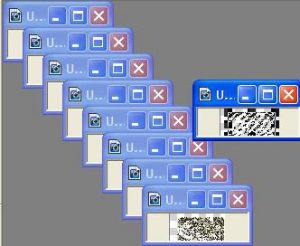
Nun solltet ihr euch am besten einen neuen Ordner anlegen.
Meinen Ordner habe ich Glitzerwelt genannt.
In diesen speichert ihr euch die geöffneten Glitzerbildchen einzeln als GIF ab……also Bild 1 als gif 1..Bild 2 als gif2 etc…
Jetzt begeben wir uns zur Trickkiste Meine Galerie Rechtsklick Erstellen und schreib Glitzer hinein.
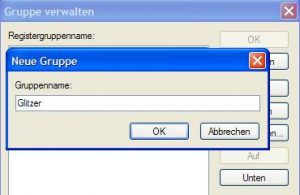
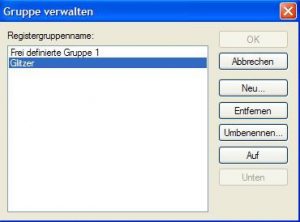
Nun Klickst du den Ordner rechts Glitzer an Rechtsklick Miniatur anfügen und suchst dir deinen Ordner, wo du du deine Glitzer aus dem Gif abgespeichert hast.
Klick den ersten an und und drücke: ok An Trickkiste anfügen: ..ok..
Das Ganze machst du mit allen Glitzerbildchen auch…
Wenn du alles richtig gemacht hast, befinden sich jetzt etliche Glitzer in deiner Trickkiste drinnen
ACHTUNG: Die Bildchen werden nicht in der Objektgalerie angefügt, sondern in der Galerie selbst…
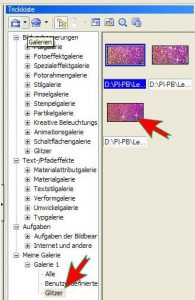 |
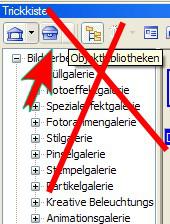 |
Die kleinen Glitzerleinwände kannst du nun erst einmal schließen ….
Öffne jetzt eine neue Leinwand in Transparenter Farbe – Größe ist dir überlassen.
Schreibe mit einer Schrift deiner Wahl deinen Nickname auf die Leinwand. Farbe, Schriftart und Größe kannst du selber wählen.
Pass auf, dass deine Schrift makiert ist und gehe auf Ausschneiden…das ist die kleine Schere oben.
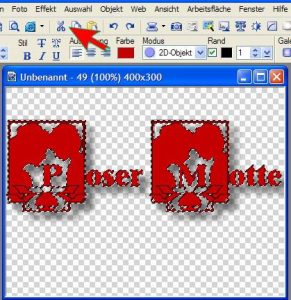
Oooooooops, nun ist die Schrift verschwunden…
Kein Problem, gleich ist sie wieder da!
Öffne dir eine neue Leinwand.
ACHTUNG: Klick aber auf den Punkt wie im Screen: Gleich wie Bild in der Zwischenablage.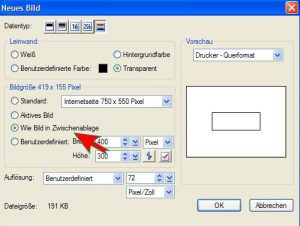
Nun gehe auf Bearbeiten Einfügen..als Objektund die Schrift ist in der kleinen Leinwand und bereits auf die richtige Grösse eingestellt!!!!
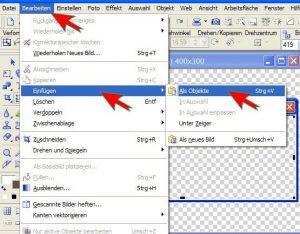
Jetzt benutzt du die Tastenkombination..Strg+ D….
Auch hier wieder Achtung, du musst sie so oft benutzen, wie du kleine Bildchen als Gif abgespeichert hast.
Öffne nun wieder die Trickkiste …geh auf deinen Glitzer und zieh auf die erste Schrift dein Glitzer 1, auf die 2. Schrift dein Glitzer 2 usw… Eure Schrift übernimmt nun den Glitzer selbst…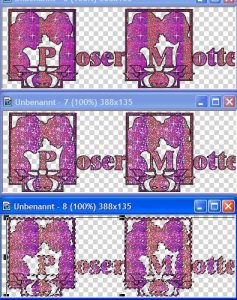
Jetzt speicherst du alle Bilder als GIF ab…
So das wäre geschafft!
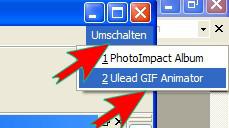
Jetzt kommt der Gif-Animator zum Zuge!
Ganz oben rechts in der Ecke steht Umschalten
..Anklicken Ulead GIF Animator.
Nun klickst du den Bildanimator an beim ersten Fenster klickst du weiter beim 2. Fenster gehst Du auf Bild hinzufügen und fügst alle erstellten und abgespeicherten GIF-Schriften hinzu dann auf weiter bei der Verzögerungszeit stellst du erst einmal 12 ein wieder weiter und fertig stellen..
Nun markierst du alle Bildchen rechts, das machst du, indem du die STRG Taste+deine linke Mousetaste betätigst und auf die Bildchen klickerst..
Jetzt gehst du auf Bearbeiten,,(aber auf das obere Feld, bitte nicht auf Bearbeiten, welches neben Optimieren steht) …Leinwand zuschneidenjetzt sollte deine Schrift haargenau passen..
Hat es funktioniert? Dann gehe auf Optimieren und speichern.
Natürlich musst du das Ganze jetzt auch als GIF abspeichern, sonst glitzert es ja nicht!
Viel Spass beim Nacharbeiten!